melibo Connect
Das melibo-Addon kann jederzeit einem bestehenden GREYHOUND-Vertrag hinzugebucht werden. Der GREYHOUND Server und die Clients installieren das Addon dann vollautomatisch.
Für die Verwendung des melibo Connect-Addons ist eine GREYHOUND-Version 5.1.150 build 3272 oder höher notwendig.
Notwendige Vorbereitung
Um das melibo Connect nutzen zu können, ist ein Vertrag mit melibo nötig. Außerdem wird der API-Key aus dem Backend von melibo benötigt für die Einrichtung in GREYHOUND. Bei Fragen dazu ist der Support von melibo zu kontaktieren.
Addon zum Vertrag hinzubuchen
Das Produkt melibo Connect kann im GREYHOUND Control Center (GCC) jederzeit dem bestehenden Vertrag hinzugebucht werden.
- Nach dem Login unter Verträge den Vertrag auswählen und bearbeiten.
- Unter den Vertragsinhalten auf Produkte ändern klicken.
- Das gewünschte Addon “melibo Connect” anhaken.
- Die Änderungen sind zum Schluss noch mit Weiter zu bestätigen und nach einer Prüfung zu übernehmen.
Hinweis für Eigenbetriebler
- Kunden im Individualbetrieb müssen die Verwendung des gebuchten Addons zusätzlich im GREYHOUND Admin aktivieren. Außerdem sind die Funktionen des neuen Addons erst nach einem Neustart des GREYHOUND Clients verfügbar.
- Kunden im überwachten Eigenbetrieb müssen sicherstellen, dass Port 9443 in der Firewall wie hier beschrieben eingehend und ausgehend freigegeben ist.
melibo Connect einrichten
Im Folgenden ist beschrieben, wie die Anbindung an melibo in GREYHOUND eingerichtet wird.
Verbindung zu melibo herstellen
Um melibo und GREYHOUND zu verknüpfen, bitte zunächst zu Erweiterungen > Addon Manager navigieren.
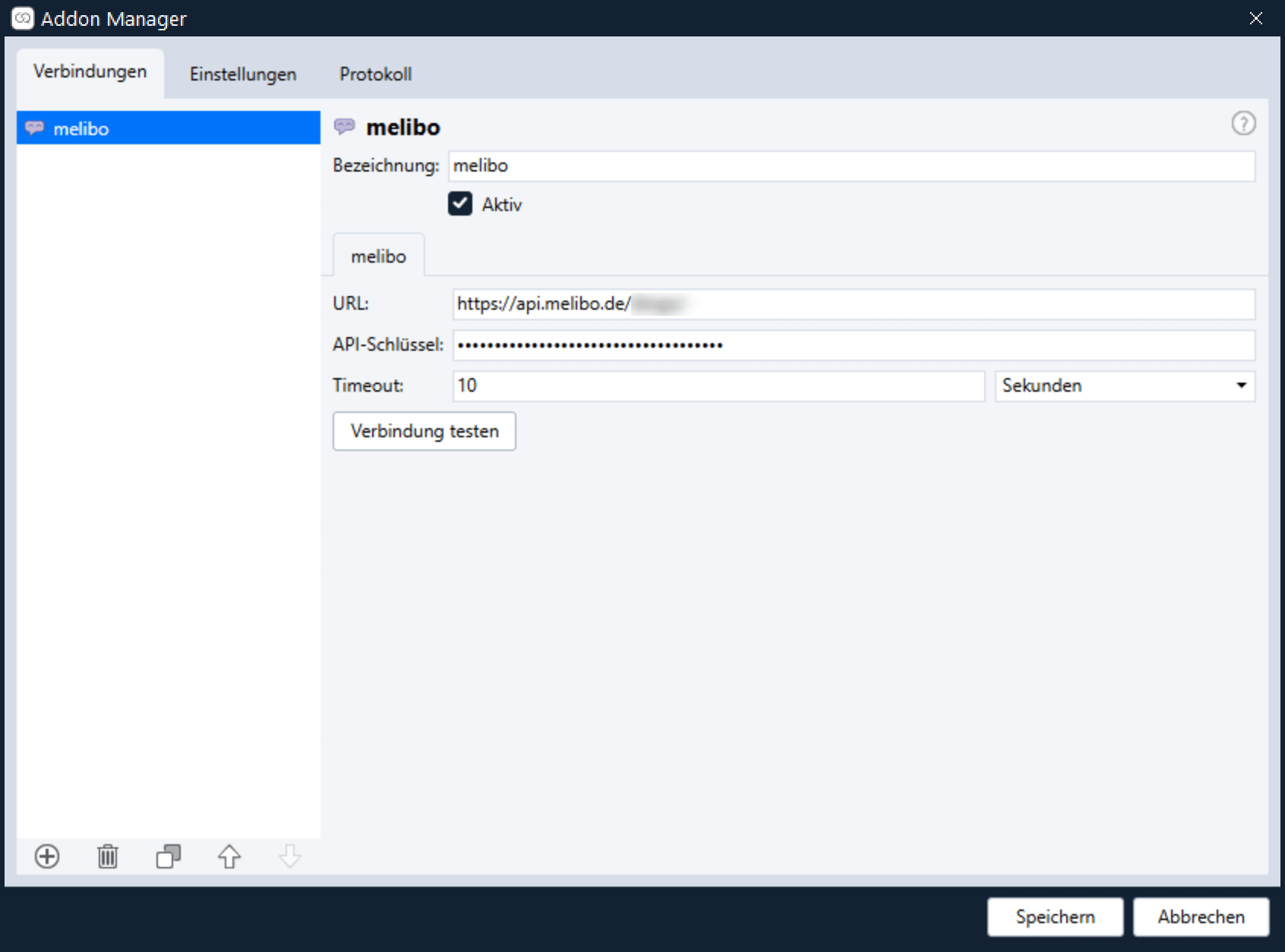
- Im Addon Manager kann man über das Plus-Icon unten links eine neue Verbindung hinzufügen und entsprechend “melibo” auswählen.
- In der neuen Verbindung muss lediglich die API-URL sowie der dazugehörige API-Schlüssel aus dem Backend von melibo hinterlegt werden.
- Über den Button “Verbindung testen” kann und sollte getestet werden, ob GREYHOUND mit den eingegebenen Daten eine Verbindung zu melibo herstellen kann.
Die KI von melibo in GREYHOUND nutzen
AI-Agent konfigurieren
Um die KI von melibo für die automatische Beantwortung von Chatnachrichten (KI-Chatbot oder auch AI-Agent) in GREYHOUND nutzen zu können, ist die Regel “KI Chat Autoantwort“ nötig, die beim Support von melibo erhältlich ist.
Nach dem Erhalt der Regel ist wie folgt vorzugehen (mit Hilfe des melibo-Supports):
- Die Regel wie hier beschrieben importieren und unter “AUTOANTWORTEN” einsortieren im Regelsystem.
- Optional für Testzwecke den Haken bei “Nachricht als Entwurf anlegen” setzen im Regelknoten “Automatische KI Antwort”:
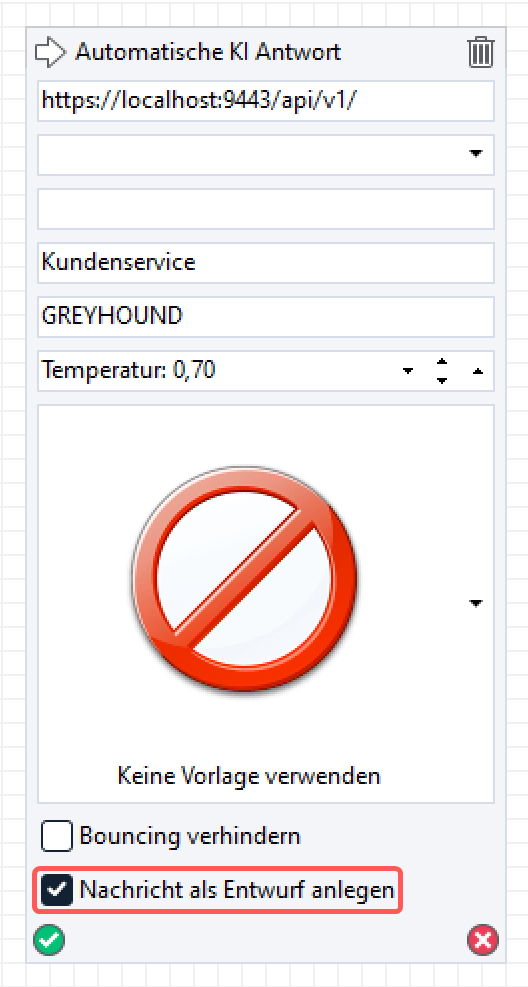
- Im Reiter “Freigegebene Benutzergruppen” den Haken bei der Benutzergruppe für GREYHOUND Operator / admins anhaken.
- Regel im Status “Aktiviert” durch einen Klick auf “Ok” speichern.
Ticket Automation konfigurieren
Um die KI von melibo für die automatische Beantwortung von E-Mails (Ticket Automation) in GREYHOUND nutzen zu können, sind zwei Regeln nötig: KI E-Mail Autoantwort 1/2: Planung & KI E-Mail Autoantwort 2/2: Erstellung. Die beiden Regeln sind beim Support von melibo erhältlich.
Nach dem Erhalt der beiden Regeln ist wie folgt vorzugehen (mit Hilfe des melibo-Supports):
- Die beiden Regel wie hier beschrieben importieren und unter “AUTOANTWORTEN” einsortieren im Regelsystem.
- Die Regel “KI E-Mail Autoantwort 1/2: Planung” öffnen und…
- … die Bedingungen auf der linken Seite der Regel prüfen und ggfs. anpassen.
- … die nächste Regelausführung (rechts unten) anpassen: z. B. 1 Sekunde.
- … den Button “Regeln auswählen” klicken und die Regel “KI E-Mail Autoantwort 2/2: Erstellung” auswählen.
- … ggf. im Regelknoten “Autoantwort konfigurieren” die Variable “Vorschaumodus” umstellen:
- “wait”: Element für ausgehend, aber wartend angelegt. Zum Senden Bearbeiten und “Wartend” rausnehmen. Vorteil: Vorgang bleibt zugeordnet.
- “draft”: Element wird als Entwurf angelegt und kann wie üblich bearbeitet und gesendet werden. Nachteil: Vorgang bleibt nicht zugeordnet.
- “” (leer): Antwort wird automatisch versendet.
- Im Reiter “Freigegebene Benutzergruppen” den Haken bei der Benutzergruppe für GREYHOUND Operator / admins anhaken.
- Regel im Status “Aktiviert” durch einen Klick auf “Ok” speichern.
- Die Regel “KI E-Mail Autoantwort 2/2: Erstellung” öffnen und…
- Im Reiter “Freigegebene Benutzergruppen” den Haken bei der Benutzergruppe für GREYHOUND Operator / admins anhaken.
- Regel im Status “Aktiviert” durch einen Klick auf “Ok” speichern.
Optionale Konfiguration
Im Addon Manager gibt es neben dem Anlegen der Verbindungsdaten noch einige weitere, optionale Einstellungen. Beispielsweise lässt sich definieren, welche Daten die Vorschauzeile anzeigen soll sowie ob und welche Auftragsdaten aus einem Addon in benutzerdefinierte Felder in GREYHOUND geschrieben werden sollen.
Die optionalen Einstellungen sind für alle Addons identisch, weshalb sie zentral an folgender Stelle im Handbuch beschrieben sind:
Optionale Addon-Einstellungen